Hostwinds دروس
نتائج البحث عن:
جدول المحتويات
منطقة التدريج في WordPress واستنساخ الموقع
العلامات: WordPress
من خلال تثبيتات WordPress الخاصة بك، يمكنك الآن الوصول إلى الوظائف الإضافية التي تمكنك من إنشاء ما يشار إليه باسم مناطق التدريج. بعد تثبيت موقع WordPress الخاص بك، يمكنك الآن إنشاء موقع انطلاق. سيسمح لك موقع التدريج بإنشاء نسخة متطابقة من موقع Word Press Website.
قم بإنشاء موقع التدريج لـ WordPress
فيما يلي قائمة بالأسباب المحتملة لإنشاء منطقة مرحلية واستنساخ موقعك:
منصة الاختبار: قم بإجراء جميع التغييرات ، واستكشف كيف سيؤثر المكون الإضافي أو الوظيفة الإضافية الجديدة على موقعك قبل دمجه في موقع الإنتاج ليستخدمه الجمهور. هذا هو صندوق الحماية الخاص بك ، بيئة الاختبار الخاصة بك.
ينصح بتثبيت منطقة التدريج في مجال فرعي لتطوير الموقع، I.E.، dev.yoursite.com.
استكشاف المشكلات وإصلاحها: وجود مشاكل مع أحد مواقع وورد الخاص بك؟استخدم منطقة التدريج لاستكشاف وحل المشكلات البرنامجية والتنمية.في بعض الأحيان، يمكن أن تتداخل الإضافات مع عمليات WordPress العادية الخاصة بك، واستخدام منطقة انطلاق لاستكشاف هذه المشكلات ستحفظك من وقت التوقف المحتمل للموقع.
موقع فرعي جديد: استنساخ لإنشاء مواقع فرعية جديدة. يمكن أن تحتوي شركتك أو مؤسستك على مواقع مواقع مختلفة لكل قسم، على سبيل المثال، orders.yoursite.com، billing.yoursite.com، shipping.yoursite.com.
آمن: منطقة التدريج الخاصة بك غير متاحة للجمهور. لن تظهر جميع التغييرات والإصلاحات والتجريب على الموقع المباشر العام. يمكنك عرض التغييرات واختبار المكونات الإضافية والوظائف قبل أن تطأ قدمك موقع الإنتاج المباشر.
قالب موقع محدد مسبقًا: يسمح لك استخدام خيار الاستنساخ بإنشاء تثبيت اضغط على Word محددة مسبقا يناسب احتياجاتك. ربما توفر مواقع الويب الخاصة بك للعملاء في صناعة أو حقل معين. إن وجود موقع جاهز للدفع إلى مجال Addon سيقلل من الوقت المناسب لتقديم منتج بداية لعملائك.
كيفية إنشاء منطقة التدريج في ووردبريس
سنغطي طريقة سريعة وسهلة لإنشاء منطقة التدريج في بقية هذا الدليل.
كأفضل ممارسة قبل البدء في أي مرحلة أو استنساخ ، يُنصح بعمل نسخة احتياطية من موقعك بالكامل.
استخدام مثبت Softaculous من cPanel
Step One: انتقل إلى cPanel واختر Softaculous Apps Installer
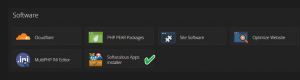
الخطوة الثانية: حدد التثبيت في الجزء العلوي من الصفحة
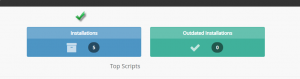
الخطوة الثالثة: ابحث عن تثبيت WordPress المطلوب وانقر على أيقونة الورق المزدوج.
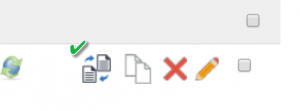
الخطوة الرابعة: في نافذة التدريج، املأ الحقول المناسبة، ثم انقر فوق الزر "إنشاء التدريج".
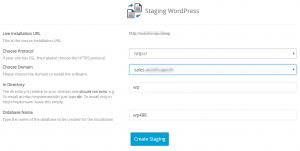
الخطوة الخامسة: يقوم WordPress الآن بإنشاء منطقة التدريج
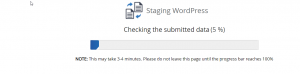
الخطوة السادسة: الآن بعد أن اكتمال تثبيت منطقة التدريج، لاحظ الروابط المقدمة للوصول إليها. انقر فوق الرابط "العودة إلى نظرة عامة".
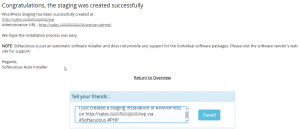
الخطوة السابعة: كما ترون، لدينا الآن تثبيت إضافي مدرج. قم بتدوين أيقونة منطقة تثبيت التدريج عند الرغبة. تنقر فوق هذا الزر لدفع تثبيت الموقع إلى بيئتك الحية، إلى جانب جميع التغييرات والتحديثات الخاصة بك.
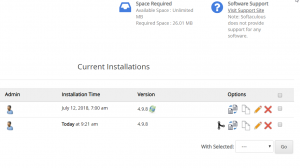
الخطوة الثامنة: يمكنك قبول الإعدادات الافتراضية أو تخصيص التثبيت، مثل إعداد الموقع للعيش، مما يعني أن زوار موقع الويب الخاص بك سيكونون قادرين على رؤيته
كتب بواسطة Hostwinds Team / شهر نوفمبر 16, 2018
